Créer une clé USB bootable pour installer un système d’exploitation ce n’est pas aussi compliqué qu’on pourrait le penser. Surtout lorsque nous avons de super logiciels très simples et légers pour le faire. Dans cet article, je vais vous présenter le petit logiciel Rufus qui est le genre de projet que j’apprécie particulièrement.
Il existe maintenant depuis de nombreuses années, et c’est celui que j’utilise à chaque fois pour faire mes clés USB bootable d’installation. Cela fait maintenant une dizaine d’années qu’il est maintenu par le même développeur avec beaucoup de passion. Bien évidemment, et si je vous le présente, c’est qu’il s’agit d’un logiciel libre et qu’il ne m’a jamais posé de problème particulier.
Le code source est accessible sur GitHub et vous avez bien évidemment la possibilité de compiler vous-même le logiciel. Bon bien évidemment cela s’adresse à une fraction des utilisateurs et je vous conseille de tout simplement télécharger l’exécutable sur le site officiel. Pour moi, le seul défaut majeur de ce logiciel, c’est qu’il est seulement disponible sur Windows. C’est dommage, car avoir la même chose sur nos distributions Linux préférée serait vraiment super mais bon, c’est déjà bien même s’il faut faire un tour dans Windows pour faire ses clés USB bootable d’installation.
Faire une clé usb bootable d’installation c’est très facile avec Rufus
Pour la petite histoire Rufus signifie « the Reliable USB Formatting Utility ». Il supporte une très grande variété de fichiers .iso et donc la quasi-totalité des distributions Linux populaires. Vous pouvez aussi bien évidemment créer une clé USB d’installation pour Windows avec Rufus. D’ailleurs, et c’est la version que j’utilise. Il est même possible d’avoir l’application en mode portable avec un simple exécutable sans avoir besoin de l’installer sur le système d’exploitation. Lorsque vous lancez Rufus, il se présente alors sous la forme suivante :
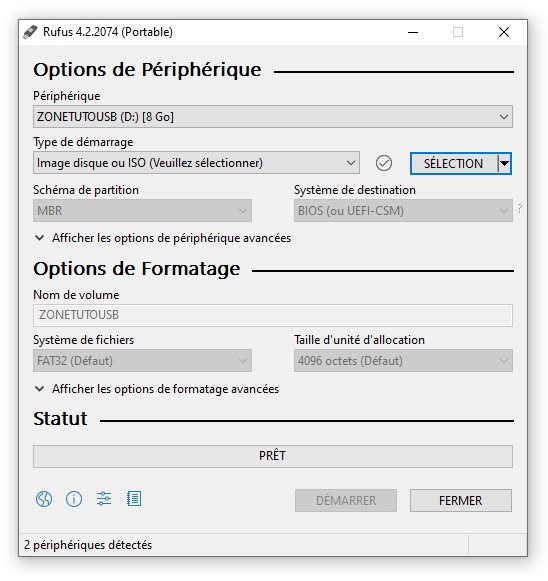
Je vous parlais il y a quelques jours de Transmission qui est un autre logiciel libre qui permet de télécharger des fichiers via le protocole BitTorrent. On va justement utiliser l’ISO de Kubuntu que j’avais téléchargé dans ce tutoriel. J’avais besoin de réinstaller mon ordinateur de production et donc c’est l’occasion de vous proposer un petit tutoriel et de présenter Rufus.
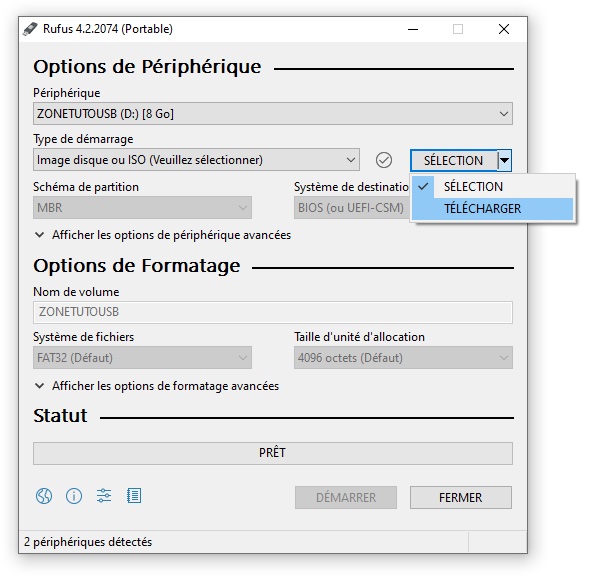
Ce menu est très pratique, car il nous permet de récupérer une image ISO de Windows 8.1, 10 ou encore 11. Une fois que le fichier ISO est téléchargé, vous pouvez alors très facilement en faire une clé USB bootable avec Rufus.
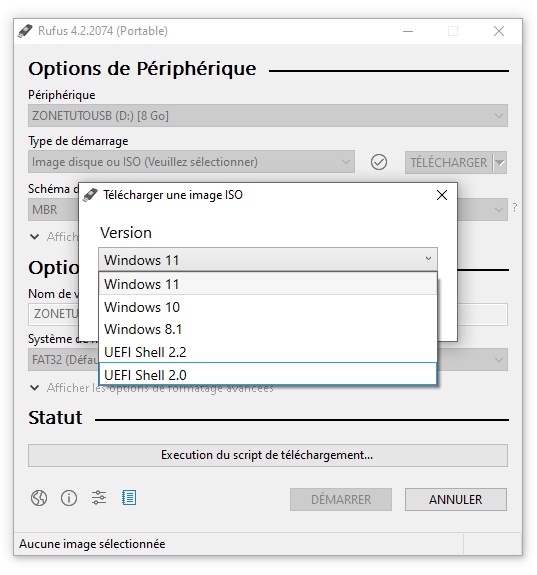
Dans cette présentation de Rufus, je ne vais pas utiliser cette fonctionnalité, mais utiliser l’image ISO que j’ai précédemment téléchargé. Il s’agit de l’image ISO d’une distribution Linux Kubuntu, tout ce qu’il y a de plus classique. Sur les distributions populaires. Je n’ai jamais eu d’incompatibilité avec Rufus. C’est un logiciel très suivi et souvent mise à jour donc vous ne devriez pas rencontrer de problème. À moins d’utiliser une image ISO d’une distribution très exotique.
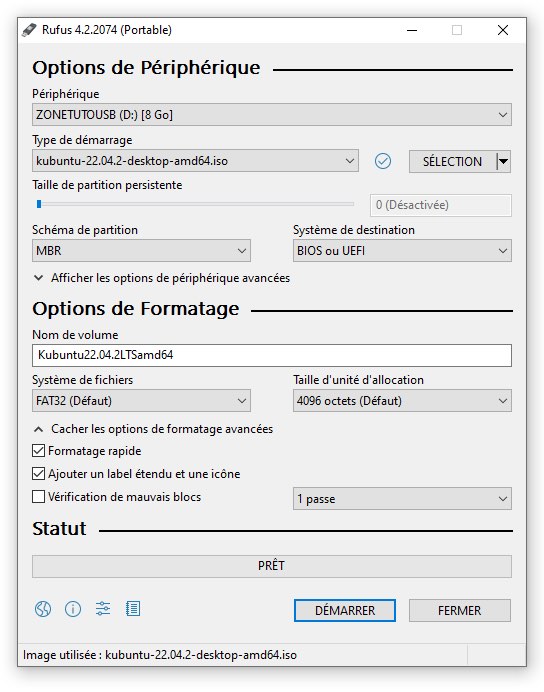
L’avantage avec le logiciel, Rufus, c’est qu’il s’occupe de tout ou presque. Dans le cas de mon image ISO, il m’avertit qu’il s’agit d’une image ISO hybride et donc que j’ai le choix du mode d’écriture. Je laisse le paramètre recommandé, mais dans certains cas cela pourra vous être utile.
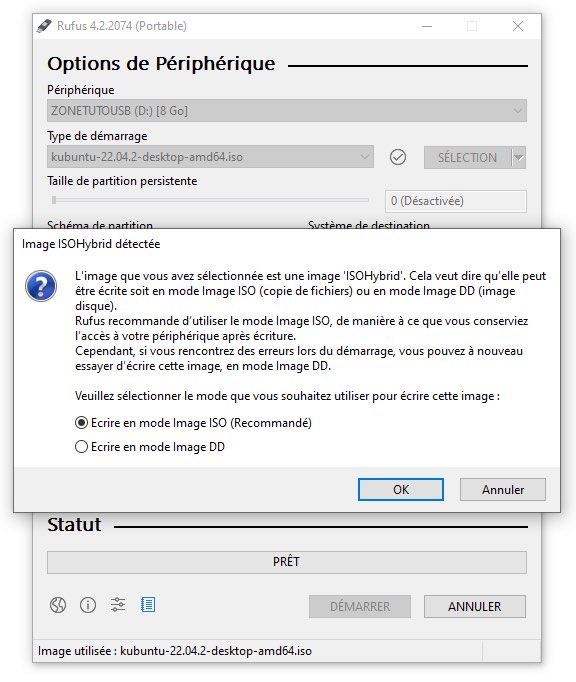
Encore une fois, il s’occupe de tout et va donc d’aller chercher sur Internet la bonne version de groupe compatible avec l’image ISO de la distribution Linux que j’utilise. Cela permet d’éviter beaucoup de problèmes et au moins si on n’est pas trop bricoleur, on sait que ça va directement marcher lorsque l’on va essayer d’installer la distribution Linux sur notre ordinateur.
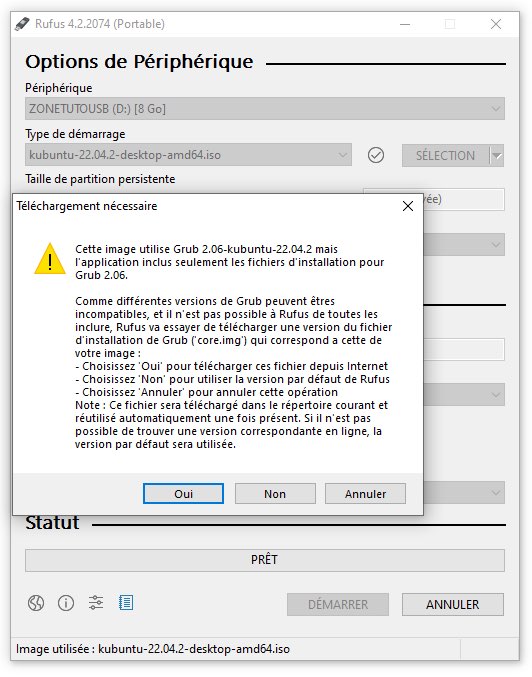
Enfin, il nous prévient que bien évidemment l’ensemble du contenu de la clé USB utilisé va être effacé donc si vous avez plusieurs clé USB débranché faites bien attention sur laquelle vous allez écrire. En allant trop vite, une erreur est vite arrivée et ce serait dommage de perdre des données importantes.
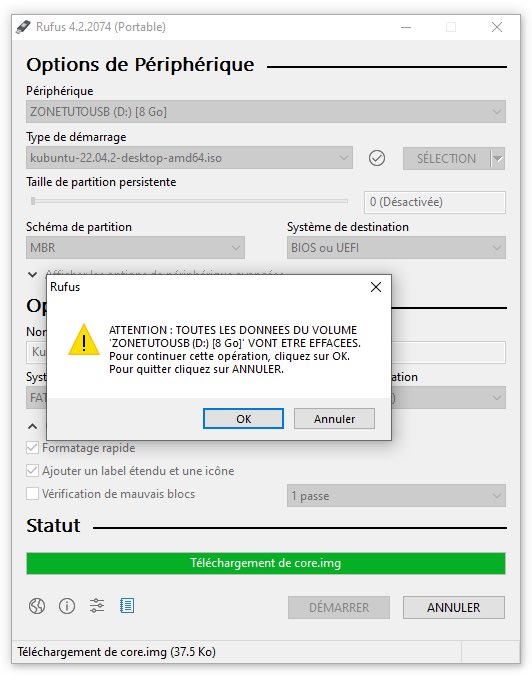
L’écriture de la clé peut donc commencer et selon la performance de celle-ci et de la taille de l’image ISO que vous utilisez, c’est plus ou moins rapide. Même sur une clé USB bas de gamme et avec une distribution Linux classique ce n’est en général pas très long, rassurez-vous.
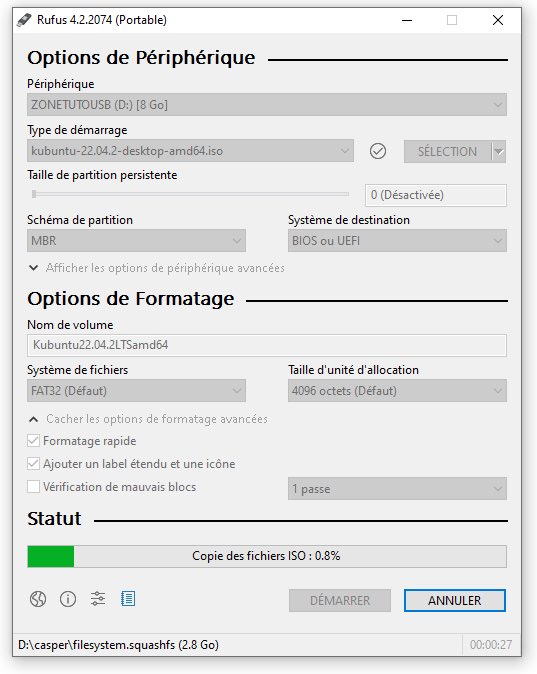
Le processus est maintenant terminé, et ma clé USB est prêt à être utilisé pour installer ma distribution Linux préféré.
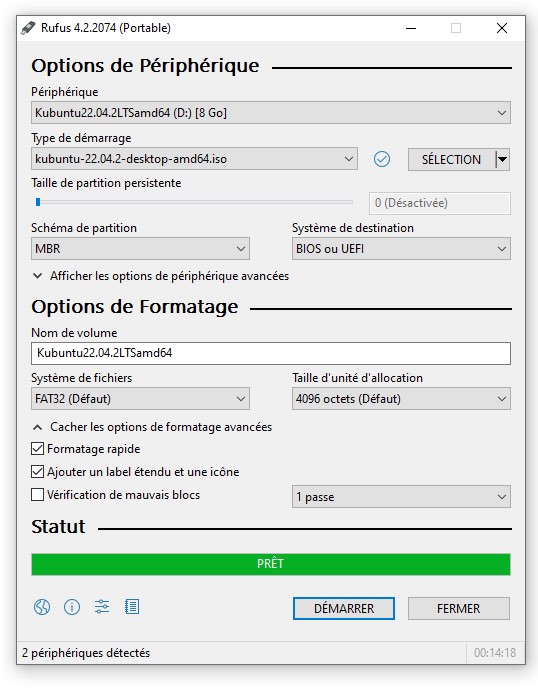
Au démarrage de mon ordinateur, j’appuie rapidement sur la touche F12, car il s’agit d’une carte mère Gigabyte et je peux alors sélectionner le démarrage sur ma clé USB qui contient l’installateur de ma distribution Linux. Je n’irai pas plus loin sur ce point, car c’est l’objet d’un autre tutoriel bien différent de ce qui nous intéresse ici.
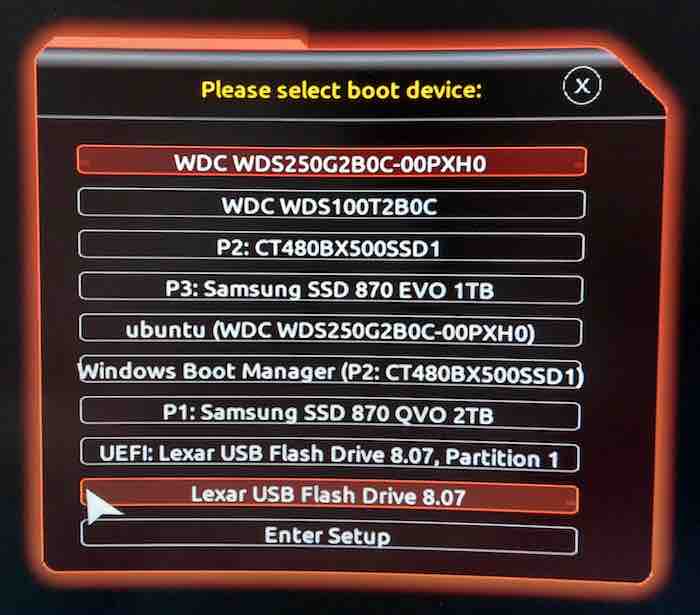
Rufus est vraiment un logiciel que j’affectionne, et il ne m’a jamais déçu depuis que je l’utilise. Cela représente tout de même pas mal d’années et surtout de nombreuses versions du logiciel, mais je n’ai jamais rencontré le moindre problème. L’avantage, c’est qu’il s’occupe vraiment de tout ou presque et c’est parfait pour quelqu’un qui ne veut pas se prendre la tête ou qui débute dans ce domaine. Dommage qu’il soit seulement disponible sur Windows. Si vous voulez facilement créer des clés USB d’installation de vos systèmes d’exploitation je vous conseille donc vivement d’utiliser Rufus si vous êtes sous Windows. Bonnes installations !


BONJOUR.
vous ne repondez pas a la demande posée.(rufus pour linux),ca existe ou pas!
Bonjour c’est marqué dans l’article : Pour moi, le seul défaut majeur de ce logiciel, c’est qu’il est seulement disponible sur Windows.